Layanan Autocomplete di Places SDK for Android menampilkan tempat prediksi sebagai respons atas kueri penelusuran pengguna. Saat pengguna mengetik, layanan Autocomplete menampilkan saran untuk tempat seperti bisnis, alamat, Plus Codes, dan lokasi menarik lainnya.
Anda bisa menambahkan pelengkapan otomatis ke aplikasi dengan cara berikut:
- Tambahkan widget pelengkapan otomatis untuk menyimpan pengembangan aplikasi dan memastikan pengalaman pengguna yang konsisten.
- Mendapatkan prediksi tempat secara terprogram untuk membuat pengalaman pengguna yang disesuaikan.
Menambahkan widget pelengkapan otomatis
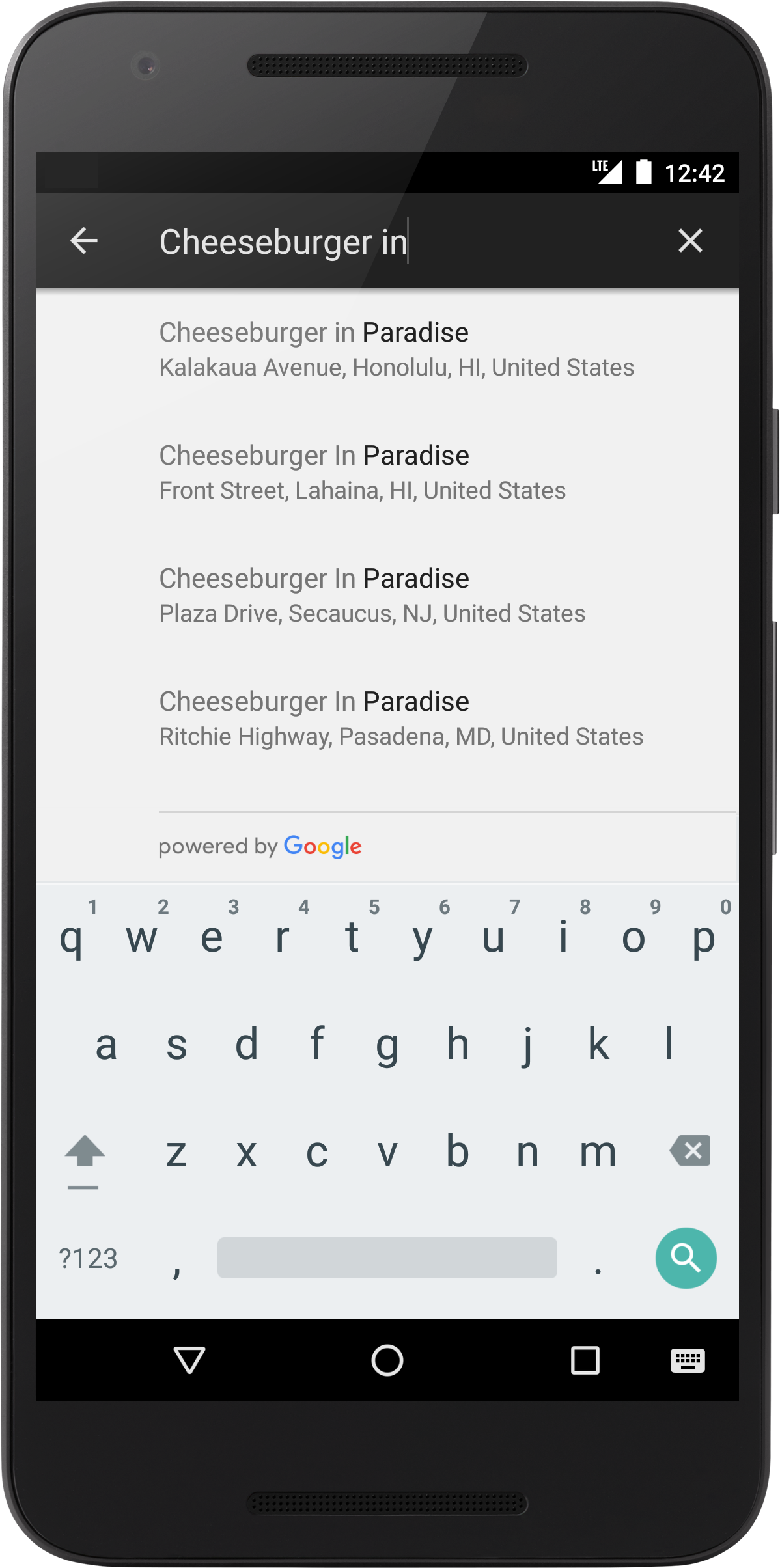
Widget pelengkapan otomatis adalah dialog penelusuran dengan pelengkapan otomatis bawaan
fungsionalitasnya. Saat pengguna memasukkan istilah penelusuran, widget akan menampilkan daftar
prediksi tempat untuk dipilih. Saat pengguna membuat pilihan,
Place
akan ditampilkan, yang kemudian dapat digunakan aplikasi untuk mendapatkan detail tentang
tempat yang dipilih.
Ada dua opsi untuk menambahkan widget pelengkapan otomatis ke aplikasi Anda:
- Opsi 1: Menyematkan
AutocompleteSupportFragment. - Opsi 2: Gunakan intent untuk meluncurkan aktivitas pelengkapan otomatis.
Opsi 1: Menyematkan AutocompleteSupportFragment
Untuk menambahkan AutocompleteSupportFragment ke aplikasi Anda, lakukan langkah-langkah berikut:
- Tambahkan fragmen ke tata letak XML aktivitas Anda.
- Tambahkan pemroses ke aktivitas atau fragmen Anda.
Menambahkan AutocompleteSupportFragment ke aktivitas
Untuk menambahkan AutocompleteSupportFragment ke aktivitas, tambahkan fragmen baru ke
tata letak XML. Contoh:
<fragment android:id="@+id/autocomplete_fragment"
android:layout_width="match_parent"
android:layout_height="wrap_content"
android:name="com.google.android.libraries.places.widget.AutocompleteSupportFragment"
/>
- Secara default, fragmen tidak memiliki border atau latar belakang. Untuk memberikan tampilan visual yang konsisten, tempatkan fragmen di dalam tata letak lain seperti CardView.
- Jika Anda menggunakan fragmen Autocomplete dan perlu mengganti
onActivityResult, Anda harus memanggilsuper.onActivityResult. Jika tidak, fragmen tidak akan berfungsi dengan baik.
Menambahkan PlaceSelectionListener ke aktivitas
PlaceSelectionListener menangani pengembalian tempat sebagai respons terhadap permintaan pengguna
pilihan. Kode berikut menunjukkan pembuatan referensi ke fragmen dan
menambahkan pemroses ke AutocompleteSupportFragment:
Kotlin
// Initialize the AutocompleteSupportFragment.
val autocompleteFragment =
supportFragmentManager.findFragmentById(R.id.autocomplete_fragment)
as AutocompleteSupportFragment
// Specify the types of place data to return.
autocompleteFragment.setPlaceFields(listOf(Place.Field.ID, Place.Field.NAME))
// Set up a PlaceSelectionListener to handle the response.
autocompleteFragment.setOnPlaceSelectedListener(object : PlaceSelectionListener {
override fun onPlaceSelected(place: Place) {
// TODO: Get info about the selected place.
Log.i(TAG, "Place: ${place.name}, ${place.id}")
}
override fun onError(status: Status) {
// TODO: Handle the error.
Log.i(TAG, "An error occurred: $status")
}
})
Java
// Initialize the AutocompleteSupportFragment.
AutocompleteSupportFragment autocompleteFragment = (AutocompleteSupportFragment)
getSupportFragmentManager().findFragmentById(R.id.autocomplete_fragment);
// Specify the types of place data to return.
autocompleteFragment.setPlaceFields(Arrays.asList(Place.Field.ID, Place.Field.NAME));
// Set up a PlaceSelectionListener to handle the response.
autocompleteFragment.setOnPlaceSelectedListener(new PlaceSelectionListener() {
@Override
public void onPlaceSelected(@NonNull Place place) {
// TODO: Get info about the selected place.
Log.i(TAG, "Place: " + place.getName() + ", " + place.getId());
}
@Override
public void onError(@NonNull Status status) {
// TODO: Handle the error.
Log.i(TAG, "An error occurred: " + status);
}
});
Opsi 2: Gunakan intent untuk meluncurkan aktivitas pelengkapan otomatis
Jika Anda ingin aplikasi menggunakan alur navigasi yang berbeda (misalnya, untuk memicu pengalaman pelengkapan otomatis dari ikon, bukan kolom penelusuran), aplikasi Anda bisa meluncurkan pelengkapan otomatis dengan menggunakan intent.
Untuk meluncurkan widget pelengkapan otomatis dengan menggunakan maksud, ikuti langkah-langkah ini:
- Gunakan
Autocomplete.IntentBuilderuntuk membuat intent, dengan meneruskan modeAutocompleteyang diinginkan. - Menentukan peluncur hasil aktivitas
registerForActivityResultyang dapat digunakan untuk meluncurkan intent dan menangani tempat yang dipilih pengguna prediksi dalam hasil.
Membuat intent pelengkapan otomatis
Contoh di bawah ini menggunakan
Autocomplete.IntentBuilder
untuk membuat intent guna meluncurkan widget pelengkapan otomatis sebagai intent:
Kotlin
// Set the fields to specify which types of place data to
// return after the user has made a selection.
val fields = listOf(Place.Field.ID, Place.Field.NAME)
// Start the autocomplete intent.
val intent = Autocomplete.IntentBuilder(AutocompleteActivityMode.FULLSCREEN, fields)
.build(this)
startAutocomplete.launch(intent)
Java
// Set the fields to specify which types of place data to
// return after the user has made a selection.
List<Place.Field> fields = Arrays.asList(Place.Field.ID, Place.Field.NAME);
// Start the autocomplete intent.
Intent intent = new Autocomplete.IntentBuilder(AutocompleteActivityMode.FULLSCREEN, fields)
.build(this);
startAutocomplete.launch(intent);
Saat menggunakan intent untuk meluncurkan widget pelengkapan otomatis, Anda bisa memilih dari mode tampilan overlay atau layar penuh. Screenshot berikut menunjukkan masing-masing mode tampilan masing-masing:
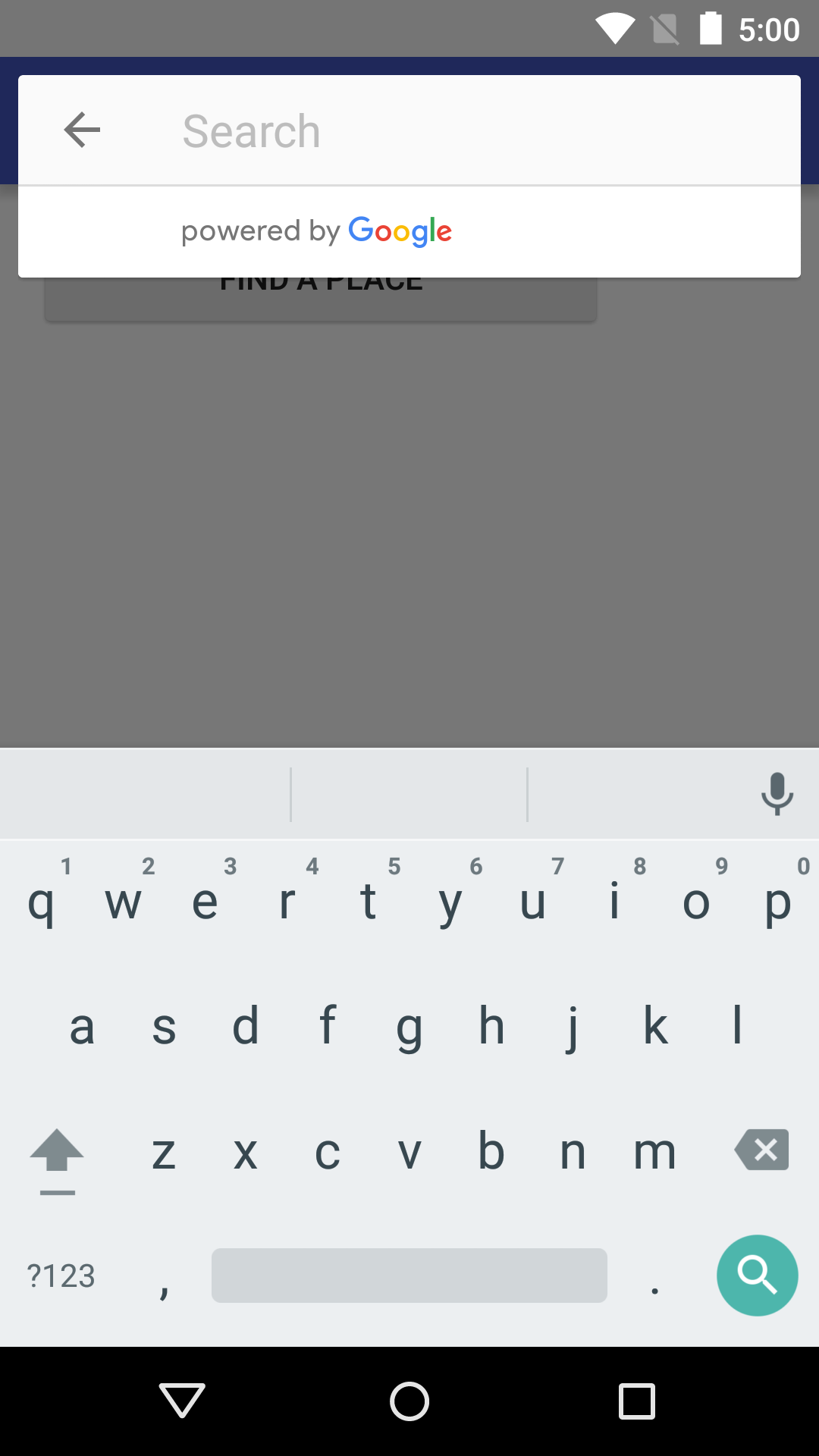
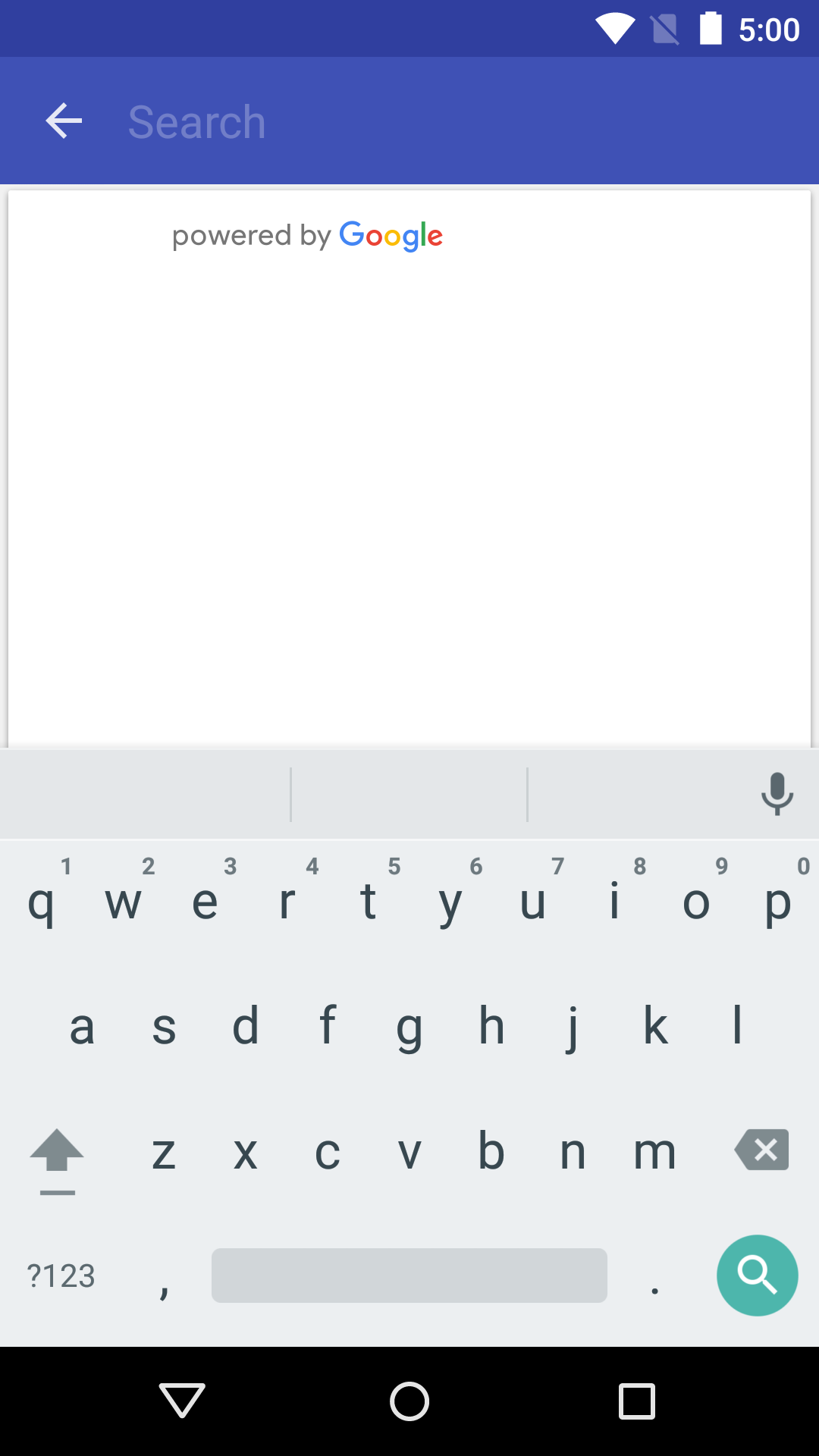
Mendaftarkan callback untuk hasil intent
Untuk menerima notifikasi saat pengguna telah memilih tempat, tentukan
Peluncur registerForActivityResult(), yang meluncurkan aktivitas dan juga menangani
seperti yang ditunjukkan dalam contoh berikut. Jika pengguna memilih sebuah prediksi,
akan dikirim dalam intent yang terdapat dalam objek hasil. Karena tujuannya
dibuat oleh Autocomplete.IntentBuilder, metode ini
Autocomplete.getPlaceFromIntent() dapat mengekstrak objek Tempat darinya.
Kotlin
private val startAutocomplete =
registerForActivityResult(ActivityResultContracts.StartActivityForResult()) { result: ActivityResult ->
if (result.resultCode == Activity.RESULT_OK) {
val intent = result.data
if (intent != null) {
val place = Autocomplete.getPlaceFromIntent(intent)
Log.i(
TAG, "Place: ${place.name}, ${place.id}"
)
}
} else if (result.resultCode == Activity.RESULT_CANCELED) {
// The user canceled the operation.
Log.i(TAG, "User canceled autocomplete")
}
}
Java
private final ActivityResultLauncher<Intent> startAutocomplete = registerForActivityResult(
new ActivityResultContracts.StartActivityForResult(),
result -> {
if (result.getResultCode() == Activity.RESULT_OK) {
Intent intent = result.getData();
if (intent != null) {
Place place = Autocomplete.getPlaceFromIntent(intent);
Log.i(TAG, "Place: ${place.getName()}, ${place.getId()}");
}
} else if (result.getResultCode() == Activity.RESULT_CANCELED) {
// The user canceled the operation.
Log.i(TAG, "User canceled autocomplete");
}
});
Mendapatkan prediksi tempat secara terprogram
Anda dapat membuat UI penelusuran kustom sebagai alternatif UI yang disediakan oleh
widget pelengkapan otomatis. Untuk melakukannya, aplikasi Anda harus mendapatkan prediksi tempat
secara terprogram. Aplikasi Anda bisa mendapatkan daftar prediksi nama tempat dan/atau
dari API pelengkapan otomatis dengan memanggil
PlacesClient.findAutocompletePredictions(),
meneruskan
FindAutocompletePredictionsRequest
dengan parameter berikut:
- Wajib: String
queryberisi teks yang diketik oleh pengguna. - Direkomendasikan: A
AutocompleteSessionToken, yang mengelompokkan fase kueri dan pemilihan dari pencarian pengguna ke dalam kelompok untuk tujuan penagihan. Sesi dimulai saat pengguna mulai mengetik kueri, dan menyimpulkan saat mereka memilih tempat. - Direkomendasikan:
RectangularBounds, yang menetapkan batas garis lintang dan garis bujur untuk memaksa hasil agar region yang ditentukan. - Opsional: Satu atau beberapa negara dengan dua huruf kode (ISO 3166-1 Alfa-2), menunjukkan satu atau beberapa negara tujuan hasil dibatasi.
Opsional: A
TypeFilter, yang bisa Anda gunakan untuk membatasi hasil ke tipe tempat yang ditentukan. Tujuan jenis tempat berikut ini didukung:TypeFilter.GEOCODE– Hanya menampilkan hasil geocoding, bukan bisnis. Gunakan permintaan ini untuk memperjelas hasil ketika atribut mungkin tidak pasti.TypeFilter.ADDRESS– Hanya menampilkan hasil pelengkapan otomatis dengan alamat yang akurat. Gunakan jenis ini bila Anda mengetahui pengguna mencari alamat yang telah ditentukan dengan lengkap.TypeFilter.ESTABLISHMENT– Hanya menampilkan tempat yang bisnis.TypeFilter.REGIONS– Hanya menampilkan tempat yang cocok dengan salah satu jenis berikut:LOCALITYSUBLOCALITYPOSTAL_CODECOUNTRYADMINISTRATIVE_AREA_LEVEL_1ADMINISTRATIVE_AREA_LEVEL_2TypeFilter.CITIES– Menampilkan hanya hasil yang cocok denganLOCALITYatauADMINISTRATIVE_AREA_LEVEL_3.
Opsional:
LatLngyang menentukan lokasi asal untuk permintaan. Saat Anda meneleponsetOrigin(), layanan menampilkan jarak dalam meter (distanceMeters) dari origin, untuk setiap prediksi pelengkapan otomatis dalam respons.
Untuk informasi tentang jenis tempat, lihat panduan tempat jenis data.
Contoh di bawah ini menunjukkan panggilan lengkap untuk
PlacesClient.findAutocompletePredictions()
Kotlin
// Create a new token for the autocomplete session. Pass this to FindAutocompletePredictionsRequest,
// and once again when the user makes a selection (for example when calling fetchPlace()).
val token = AutocompleteSessionToken.newInstance()
// Create a RectangularBounds object.
val bounds = RectangularBounds.newInstance(
LatLng(-33.880490, 151.184363),
LatLng(-33.858754, 151.229596)
)
// Use the builder to create a FindAutocompletePredictionsRequest.
val request =
FindAutocompletePredictionsRequest.builder()
// Call either setLocationBias() OR setLocationRestriction().
.setLocationBias(bounds)
//.setLocationRestriction(bounds)
.setOrigin(LatLng(-33.8749937, 151.2041382))
.setCountries("AU", "NZ")
.setTypesFilter(listOf(PlaceTypes.ADDRESS))
.setSessionToken(token)
.setQuery(query)
.build()
placesClient.findAutocompletePredictions(request)
.addOnSuccessListener { response: FindAutocompletePredictionsResponse ->
for (prediction in response.autocompletePredictions) {
Log.i(TAG, prediction.placeId)
Log.i(TAG, prediction.getPrimaryText(null).toString())
}
}.addOnFailureListener { exception: Exception? ->
if (exception is ApiException) {
Log.e(TAG, "Place not found: ${exception.statusCode}")
}
}
Java
// Create a new token for the autocomplete session. Pass this to FindAutocompletePredictionsRequest,
// and once again when the user makes a selection (for example when calling fetchPlace()).
AutocompleteSessionToken token = AutocompleteSessionToken.newInstance();
// Create a RectangularBounds object.
RectangularBounds bounds = RectangularBounds.newInstance(
new LatLng(-33.880490, 151.184363),
new LatLng(-33.858754, 151.229596));
// Use the builder to create a FindAutocompletePredictionsRequest.
FindAutocompletePredictionsRequest request = FindAutocompletePredictionsRequest.builder()
// Call either setLocationBias() OR setLocationRestriction().
.setLocationBias(bounds)
//.setLocationRestriction(bounds)
.setOrigin(new LatLng(-33.8749937, 151.2041382))
.setCountries("AU", "NZ")
.setTypesFilter(Arrays.asList(PlaceTypes.ADDRESS))
.setSessionToken(token)
.setQuery(query)
.build();
placesClient.findAutocompletePredictions(request).addOnSuccessListener((response) -> {
for (AutocompletePrediction prediction : response.getAutocompletePredictions()) {
Log.i(TAG, prediction.getPlaceId());
Log.i(TAG, prediction.getPrimaryText(null).toString());
}
}).addOnFailureListener((exception) -> {
if (exception instanceof ApiException) {
ApiException apiException = (ApiException) exception;
Log.e(TAG, "Place not found: " + apiException.getStatusCode());
}
});
API menampilkan
FindAutocompletePredictionsResponse
dalam
Task. FindAutocompletePredictionsResponse
berisi daftar
AutocompletePrediction
objek yang merepresentasikan tempat yang diprediksi. Daftar ini mungkin kosong, jika tidak ada
tempat yang diketahui sesuai dengan kueri dan kriteria filter.
Untuk setiap tempat yang diprediksi, Anda bisa memanggil metode berikut untuk mengambil tempat detail:
getFullText(CharacterStyle)menampilkan teks lengkap dari deskripsi tempat. Ini adalah kombinasi dari teks utama dan sekunder. Contoh: "Menara Eiffel, Avenue Anatole France, Paris, Prancis". Selain itu, metode ini memungkinkan Anda menyoroti bagian deskripsi yang cocok dengan penelusuran dengan gaya pilihan Anda, menggunakanCharacterStyleParameterCharacterStylebersifat opsional. Tetapkan ke null jika tidak membutuhkan penyorotan.getPrimaryText(CharacterStyle)menampilkan teks utama yang mendeskripsikan tempat. Biasanya ini adalah nama dari saat ini. Contoh: "Eiffel Tower", dan "123 Pitt Street".getSecondaryText(CharacterStyle)menampilkan teks anak perusahaan dari deskripsi tempat. Hal ini berguna, karena misalnya, sebagai baris kedua saat menampilkan prediksi pelengkapan otomatis. Contoh: "Astreet Anatole France, Paris, France", dan "Sydney, New South Wales".getPlaceId()menampilkan ID tempat dari tempat yang diprediksi. ID tempat adalah tekstual yang secara unik mengidentifikasi tempat, yang bisa Anda gunakan untuk mengambil tindakanPlaceobjek lagi nanti. Untuk informasi selengkapnya tentang ID tempat di Places SDK for Android, lihat bagian Place SDK for Android Detail. Untuk umum informasi tentang ID tempat, lihat ID Tempat ringkasan.getPlaceTypes()menampilkan daftar jenis tempat yang terkait dengan tempat ini.getDistanceMeters()mengembalikan jarak garis lurus dalam meter antara tempat ini dan origin yang ditentukan dalam permintaan.
Token sesi
Token sesi mengelompokkan fase kueri dan pemilihan dari pelengkapan otomatis pengguna menelusuri ke sesi terpisah untuk tujuan penagihan. Sesi dimulai ketika pengguna mulai mengetik kueri, dan menyimpulkan saat memilih tempat. Setiap sesi dapat memiliki beberapa kueri, diikuti dengan satu pilihan tempat. Setelah sesi memiliki menyimpulkan, token tidak lagi valid; aplikasi Anda harus menghasilkan token baru untuk setiap sesi. Sebaiknya gunakan token sesi untuk semua sesi pelengkapan otomatis (saat Anda menyematkan fragmen, atau meluncurkan pelengkapan otomatis menggunakan intent, API akan menanganinya secara otomatis).
Places SDK for Android menggunakan
AutocompleteSessionToken
untuk mengidentifikasi setiap sesi. Aplikasi Anda harus meneruskan token sesi baru pada
memulai setiap sesi baru, lalu meneruskan token yang sama, bersama ID Tempat, di
panggilan berikutnya untuk
fetchPlace()
untuk mengambil Place Details untuk tempat yang dipilih oleh pengguna.
Pelajari sesi lebih lanjut token.
Membatasi hasil pelengkapan otomatis
Anda dapat membatasi hasil pelengkapan otomatis ke wilayah geografis tertentu, dan/atau
filter hasil menurut satu atau beberapa jenis tempat, atau hingga lima negara. Anda
bisa menerapkan batasan ini pada aktivitas pelengkapan otomatis,
AutocompleteSupportFragment, dan API pelengkapan otomatis terprogram.
Untuk membatasi hasil, lakukan hal berikut:
- Untuk memilih hasil dalam wilayah yang ditentukan, panggil
setLocationBias()(beberapa hasil dari luar wilayah yang ditentukan mungkin masih ditampilkan). - Untuk hanya menampilkan hasil dalam wilayah yang ditentukan, panggil
setLocationRestriction()(hanya hasil dalam wilayah yang ditentukan yang akan dikembalikan). - Untuk hanya mengembalikan hasil yang sesuai dengan tipe tempat tertentu, panggil
setTypesFilter()(misalnya, menentukanTypeFilter.ADDRESSakan menampilkan hanya hasil dengan alamat yang akurat). - Untuk hanya menampilkan hasil dalam wilayah maksimal lima negara yang ditentukan, panggil
setCountries(). Negara harus diteruskan berupa dua karakter, ISO 3166-1 Negara yang kompatibel dengan Alfa-2 dari kode Anda.
Membiaskan hasil ke wilayah tertentu
Untuk membiaskan hasil pelengkapan otomatis ke wilayah geografis tertentu, panggil
setLocationBias(), meneruskan
RectangularBounds.
Contoh kode berikut menunjukkan pemanggilan setLocationBias() pada fragmen
untuk mencondongkan saran pelengkapan otomatisnya ke region Sydney, Australia.
Kotlin
autocompleteFragment.setLocationBias(
RectangularBounds.newInstance(
LatLng(-33.880490, 151.184363),
LatLng(-33.858754, 151.229596)
)
)
Java
autocompleteFragment.setLocationBias(RectangularBounds.newInstance(
new LatLng(-33.880490, 151.184363),
new LatLng(-33.858754, 151.229596)));
Membatasi hasil ke wilayah tertentu
Untuk membatasi hasil pelengkapan otomatis ke wilayah geografis tertentu, panggil
setLocationRestriction(), meneruskan
RectangularBounds.
Contoh kode berikut menunjukkan cara memanggil setLocationRestriction() pada
instance fragmen untuk mencondongkan saran pelengkapan otomatisnya ke region Sydney,
Australia.
Kotlin
autocompleteFragment.setLocationRestriction(
RectangularBounds.newInstance(
LatLng(-33.880490, 151.184363),
LatLng(-33.858754, 151.229596)
)
)
Java
autocompleteFragment.setLocationRestriction(RectangularBounds.newInstance(
new LatLng(-33.880490, 151.184363),
new LatLng(-33.858754, 151.229596)));
Catatan: Pembatasan ini hanya berlaku untuk seluruh rute, hasil sintetis yang terletak di luar batas persegi panjang dapat ditampilkan berdasarkan rute yang tumpang tindih dengan pembatasan lokasi.
Filter hasil menurut jenis tempat atau koleksi jenis
Anda dapat membatasi hasil dari permintaan pelengkapan otomatis sehingga hasil hanya menampilkan jenis tempat tertentu. Menentukan filter menggunakan jenis tempat atau koleksi jenis tercantum dalam Tabel 1, 2, dan 3 pada Jenis Tempat. Jika tidak ada ditentukan, semua jenis akan dikembalikan.
Untuk memfilter hasil pelengkapan otomatis, panggil
setTypesFilter()
untuk menyetel filter.
Untuk menentukan jenis atau filter koleksi jenis:
Panggil
setTypesFilter()dan tentukan hingga lima nilai type dari Tabel 1 dan Tabel 2 yang ditampilkan di Jenis Tempat. Nilai jenisnya adalah yang ditentukan oleh konstanta di PlaceTypes.Panggil
setTypesFilter()dan tentukan koleksi jenis dari Tabel 3 yang ditampilkan di Jenis Tempat. Nilai koleksi ditentukan oleh atribut konstanta di PlaceTypes.Hanya satu jenis dari Tabel 3 yang diizinkan dalam permintaan. Jika Anda menentukan nilai dari Tabel 3, Anda tidak dapat menentukan nilai dari Tabel 1 atau Tabel 2. Jika yang Anda lakukan, maka terjadi kesalahan.
Contoh kode berikut memanggil setTypesFilter() di
AutocompleteSupportFragment dan menentukan beberapa nilai jenis.
Kotlin
autocompleteFragment.setTypesFilter(listOf("landmark", "restaurant", "store"))
Java
autocompleteFragment.setTypesFilter(Arrays.asList("landmark", "restaurant", "store"));
Contoh kode berikut menunjukkan cara memanggil setTypesFilter() pada
AutocompleteSupportFragment untuk menetapkan filter yang hanya menampilkan hasil dengan
alamat yang akurat dengan menentukan suatu jenis.
Kotlin
autocompleteFragment.setTypesFilter(listOf(PlaceTypes.ADDRESS))
Java
autocompleteFragment.setTypesFilter(Arrays.asList(PlaceTypes.ADDRESS, PlaceTypes.ESTABLISHMENT));
Contoh kode berikut menunjukkan cara memanggil setTypesFilter() pada
IntentBuilder untuk menyetel filter yang hanya menampilkan hasil dengan alamat yang akurat berdasarkan
menentukan jenis koleksi.
Kotlin
val intent = Autocomplete.IntentBuilder(AutocompleteActivityMode.FULLSCREEN, fields)
.setTypesFilter(listOf(PlaceTypes.ADDRESS))
.build(this)
Java
Intent intent = new Autocomplete.IntentBuilder(
AutocompleteActivityMode.FULLSCREEN, fields)
.setTypesFilter(Arrays.asList(PlaceTypes.ADDRESS))
.build(this);
Filter hasil menurut negara
Untuk memfilter hasil pelengkapan otomatis ke maksimal lima negara, panggil
setCountries()
untuk menetapkan kode negara.
Kemudian, teruskan filter ke fragmen atau maksud. Negara harus diteruskan sebagai
dua karakter, negara yang kompatibel dengan ISO 3166-1 Alpha-2
dari kode Anda.
Contoh kode berikut menunjukkan cara memanggil setCountries() pada
AutocompleteSupportFragment, untuk menyetel filter yang hanya menampilkan hasil dalam
negara tertentu.
Kotlin
autocompleteFragment.setCountries("AU", "NZ")
Java
autocompleteFragment.setCountries("AU", "NZ");
Batas penggunaan
Penggunaan Places API, termasuk Places SDK for Android, adalah tidak lagi dibatasi pada jumlah maksimum permintaan per hari (QPD). Namun, batas penggunaan berikut tetap berlaku:
- Batas kapasitas adalah 6.000 QPM (permintaan per menit). Penting dihitung sebagai jumlah permintaan sisi klien dan sisi server untuk semua aplikasi menggunakan kredensial dari project yang sama.
Menampilkan atribusi dalam aplikasi Anda
- Jika aplikasi Anda menggunakan layanan pelengkapan otomatis secara terprogram, UI harus menampilkan gambar 'Didukung oleh Google' atribusi, atau muncul dalam Peta merek Google.
- Jika aplikasi Anda menggunakan widget pelengkapan otomatis, Anda tidak perlu melakukan tindakan tambahan (atribusi yang diperlukan ditampilkan secara default).
- Jika Anda mengambil dan menampilkan tambahan informasi tempat setelah mendapatkan tempat menurut ID, Anda harus menampilkan atribusi pihak ketiga juga.
Untuk detail selengkapnya, lihat dokumentasi di atribusi.
Pengoptimalan Place Autocomplete
Bagian ini menjelaskan praktik terbaik untuk membantu Anda memaksimalkan layanan Place Autocomplete.
Berikut ini beberapa pedoman umum:
- Cara tercepat untuk membuat antarmuka pengguna yang berfungsi baik adalah dengan menggunakan widget Autocomplete Maps JavaScript API, widget Autocomplete Places SDK for Android, atau Kontrol UI Autocomplete Places SDK for iOS
- Kembangkan pemahaman tentang kolom data Place Autocomplete yang penting sejak awal.
- Kolom pembiasan lokasi dan pembatasan lokasi bersifat opsional, tetapi dapat memberikan dampak signifikan terhadap performa pelengkapan otomatis.
- Gunakan penanganan error untuk memastikan aplikasi Anda terdegrasi secara halus jika API menampilkan error.
- Pastikan aplikasi Anda menanganinya jika tidak ada pilihan dan menawarkan cara kepada pengguna untuk melanjutkan.
Praktik terbaik pengoptimalan biaya
Pengoptimalan biaya dasar
Untuk mengoptimalkan biaya penggunaan layanan Place Autocomplete, gunakan mask kolom dalam widget Place Details dan Place Autocomplete agar hanya menampilkan kolom data tempat yang Anda butuhkan.
Pengoptimalan biaya lanjutan
Pertimbangkan implementasi Place Autocomplete yang terprogram untuk mengakses Harga Per Permintaan dan meminta hasil Geocoding API tentang tempat yang dipilih, bukan Place Details. Harga Per Permintaan yang dipasangkan dengan Geocoding API lebih hemat biaya daripada harga Per Sesi (berbasis sesi) jika kondisi berikut terpenuhi:
- Jika Anda hanya memerlukan lintang/bujur atau alamat tempat yang dipilih pengguna, Geocoding API akan mengirimkan informasi ini dengan biaya yang lebih murah daripada panggilan Place Details.
- Jika pengguna memilih prediksi pelengkapan otomatis dalam rata-rata empat permintaan prediksi Autocomplete atau kurang, harga Per Permintaan mungkin lebih hemat biaya daripada harga Per Sesi.
Apakah aplikasi Anda memerlukan informasi selain alamat dan lintang/bujur dari prediksi yang dipilih?
Ya, memerlukan informasi lebih detail
Gunakan Place Autocomplete berbasis sesi dengan Place Details.
Karena aplikasi Anda memerlukan Place Details seperti nama tempat, status bisnis, atau jam buka, penerapan Place Autocomplete harus menggunakan token sesi (secara terprogram atau diintegrasikan ke widget JavaScript, Android, atau iOS) dengan total biaya sebesar $0,017 per sesi ditambah SKU Data Places yang relevan, bergantung pada kolom data tempat yang Anda minta.1
Penerapan widget
Pengelolaan sesi secara otomatis terintegrasi ke dalam widget JavaScript, Android, atau iOS. Ini mencakup permintaan Place Autocomplete dan permintaan Place Details pada prediksi yang dipilih. Pastikan untuk menentukan parameter fields untuk memastikan Anda hanya meminta
kolom data tempat yang Anda butuhkan.
Penerapan terprogram
Gunakan token sesi dengan permintaan Place Autocomplete Anda. Saat meminta Place Details tentang prediksi yang dipilih, sertakan parameter berikut:
- ID tempat dari respons Place Autocomplete
- Token sesi yang digunakan dalam permintaan Place Autocomplete
- Parameter
fieldsyang menentukan kolom data tempat yang Anda perlukan
Tidak, hanya memerlukan alamat dan lokasi
Geocoding API dapat menjadi opsi yang lebih hemat biaya daripada Place Details untuk aplikasi Anda, bergantung pada performa penggunaan Place Autocomplete. Efisiensi Autocomplete setiap aplikasi bervariasi bergantung pada apa yang dimasukkan oleh pengguna, tempat aplikasi digunakan, dan apakah praktik terbaik pengoptimalan performa telah diterapkan.
Untuk menjawab pertanyaan berikut, analisis rata-rata jumlah karakter yang diketik pengguna sebelum memilih prediksi Place Autocomplete di aplikasi Anda.
Apakah pengguna Anda rata-rata memilih prediksi Place Autocomplete dalam empat permintaan atau kurang?
Ya
Terapkan Place Autocomplete secara terprogram tanpa token sesi dan panggil Geocoding API di prediksi tempat yang dipilih.
Geocoding API memberikan alamat dan koordinat lintang/bujur dengan biaya sebesar $0,005 per permintaan. Membuat empat permintaan Place Autocomplete - Per Permintaan dikenai biaya $0,01132 sehingga total biaya empat permintaan ditambah panggilan Geocoding API tentang prediksi tempat yang dipilih adalah $0,01632, yang lebih rendah daripada harga Autocomplete - Per Session, yaitu $0,017 per sesi.1
Pertimbangkan untuk menerapkan praktik terbaik performa guna membantu pengguna mendapatkan prediksi yang mereka cari dengan lebih sedikit karakter.
Tidak
Gunakan Place Autocomplete berbasis sesi dengan Place Details.
Karena jumlah rata-rata permintaan yang harus Anda buat sebelum pengguna memilih prediksi Place Autocomplete akan melebihi biaya harga Per Sesi, penerapan Place Autocomplete harus menggunakan token sesi untuk permintaan Place Autocomplete dan permintaan Place Details yang terkait, dengan total biaya sebesar $0,017 per sesi.1
Penerapan widget
Pengelolaan sesi secara otomatis terintegrasi ke dalam widget JavaScript, Android, atau iOS. Ini mencakup permintaan Place Autocomplete dan permintaan Place Details pada prediksi yang dipilih. Pastikan untuk menentukan parameter fields untuk memastikan Anda hanya meminta kolom Basic Data.
Penerapan terprogram
Gunakan token sesi dengan permintaan Place Autocomplete Anda. Saat meminta Place Details tentang prediksi yang dipilih, sertakan parameter berikut:
- ID tempat dari respons Place Autocomplete
- Token sesi yang digunakan dalam permintaan Place Autocomplete
- Parameter
fieldsyang menentukan kolom Basic Data seperti alamat dan geometri
Pertimbangkan untuk menunda permintaan Place Autocomplete
Anda dapat menggunakan strategi seperti menunda permintaan Place Autocomplete hingga pengguna mengetik tiga atau empat karakter pertama, sehingga aplikasi Anda membuat lebih sedikit permintaan. Misalnya, membuat permintaan Place Autocomplete untuk setiap karakter setelah pengguna mengetik karakter ketiga berarti jika pengguna mengetik tujuh karakter, lalu memilih prediksi yang telah Anda buatkan untuknya satu permintaan Geocoding API, biaya total akan menjadi $0,01632 (4 * $0,00283 Autocomplete Per Request + $0,005 Geocoding).1
Jika permintaan yang tertunda dapat menghasilkan permintaan terprogram rata-rata di bawah empat, Anda dapat mengikuti panduan ini untuk penerapan Place Autocomplete yang berperforma dengan Geocoding API. Perhatikan bahwa permintaan yang tertunda dapat dianggap sebagai latensi oleh pengguna yang mungkin berharap melihat prediksi dengan setiap karakter baru yang mereka ketik.
Pertimbangkan untuk menerapkan praktik terbaik performa guna membantu pengguna Anda mendapatkan prediksi yang mereka cari dengan lebih sedikit karakter.
-
Biaya yang tercantum di sini adalah dalam USD. Lihat halaman Billing di Google Maps Platform untuk mendapatkan informasi harga selengkapnya.
Praktik terbaik performa
Panduan berikut menjelaskan cara mengoptimalkan performa Place Autocomplete:
- Tambahkan pembatasan negara, pembiasan lokasi, dan (untuk penerapan terprogram) preferensi bahasa ke penerapan Place Autocomplete Anda. Preferensi bahasa tidak diperlukan dengan widget karena widget tersebut memilih preferensi bahasa dari browser atau perangkat seluler pengguna.
- Jika Place Autocomplete disertai sebuah peta, Anda dapat membiaskan lokasi berdasarkan area pandang peta.
- Jika pengguna tidak memilih salah satu prediksi Autocomplete, umumnya karena tidak satu pun prediksi tersebut yang merupakan alamat hasil yang diinginkan, Anda dapat menggunakan kembali input pengguna yang asli untuk mendapatkan hasil yang lebih relevan:
- Jika Anda mengharapkan pengguna hanya memasukkan informasi alamat, gunakan kembali input pengguna yang asli dalam panggilan ke Geocoding API.
- Jika Anda memperkirakan pengguna akan memasukkan kueri untuk tempat tertentu berdasarkan nama atau alamat, gunakan permintaan Find Place. Jika hasil hanya diharapkan di wilayah tertentu, gunakan pembiasan lokasi.
- Pengguna memasukkan alamat subpremis di negara yang tidak memiliki dukungan lengkap untuk Place Autocomplete, misalnya Republik Ceko, Estonia, dan Lituania. Misalnya, alamat Ceko "Stroupežnického 3191/17, Praha" akan menghasilkan prediksi parsial di Place Autocomplete.
- Pengguna memasukkan alamat dengan awalan segmen jalan seperti "23-30 29th St, Queens" di New York City atau "47-380 Kamehameha Hwy, Kaneohe" di pulau Kauai di Hawai'i.
Pemecahan masalah
Meskipun berbagai macam error bisa terjadi, sebagian besar error yang terjadi di aplikasi Anda kemungkinan dialami pengguna biasanya disebabkan oleh error konfigurasi (misalnya, kunci API yang digunakan salah, atau kunci API tidak dikonfigurasi dengan benar), atau error (aplikasi Anda telah melebihi kuotanya). Lihat Penggunaan Batas untuk mengetahui info selengkapnya informasi tentang kuota.
Error yang terjadi dalam penggunaan kontrol pelengkapan otomatis ditampilkan di bagian
Callback onActivityResult(). Panggil Autocomplete.getStatus() untuk mendapatkan status
pesan untuk hasilnya.

